Samsung, som mange produsenter, forhåndsinstallerer ofte sine egne tjenester, inkludert Samsung Pay, på Galaxy-smarttelefoner. Denne tilnærmingen har utviklet seg over tid, og mens nyere modeller tilbyr mer fleksibilitet, kommer eldre versjoner ofte med Samsung Pay som en standard, ikke-flyttbar app.
Hvis Samsung Pay ikke var forhåndsinstallert på smarttelefonen din, er det enkelt å fjerne det. Bare trykk og hold appikonet, velg deretter «Avinstaller» fra menyen som vises. Denne metoden er rask og enkel.
For forhåndsinstallerte versjoner eller på Samsung-klokker er imidlertid fullstendig fjerning ikke mulig uten å endre enhetens programvare, noe som vanligvis ikke anbefales. I disse tilfellene kan du deaktivere Samsung Pay for å forhindre at den kjører. Deaktivering av appen vil ikke fjerne den helt, men vil stoppe den fra å fungere.
La oss utforske de forskjellige måtene du kan deaktivere eller stoppe Samsung Pay på enhetene dine.
Slik fjerner du Samsung Pay fra telefonen
Hvis du bestemmer deg for å avinstallere appen fullstendig for å prøve en annen app eller bare kvitte deg med den virtuelle lommeboken din av sikkerhetshensyn, må du:
- Sveip opp for å åpne appskuffen.
- Finn Samsung Pay-appen.
- Trykk på ikonet og hold det i noen sekunder.
- En popup-meny vises foran deg. Velg Avinstaller . Dette vil avinstallere appen sammen med alle kortene som er lagret der.
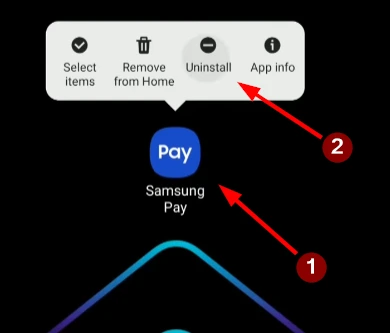
Du kan avinstallere appen og bytte til en alternativ betalingsmetode. Husk at fullstendig sletting av appen vil slette alle dine data og kort i appen.
Slik deaktiverer du Samsung Pay-bevegelsen fra startskjermen og deaktiverer varsler
Hvis sletting av applikasjonen er for radikal for deg, men du ikke liker at den aktiveres ved å sveipe startskjermen og låseskjermen, kan du ganske enkelt deaktivere den. Det er en spesiell nyttig innstilling for dette. For å gjøre dette er ganske enkelt, du må:
- Åpne Samsung Pay-applikasjonen og finn ikonet med tre linjer .
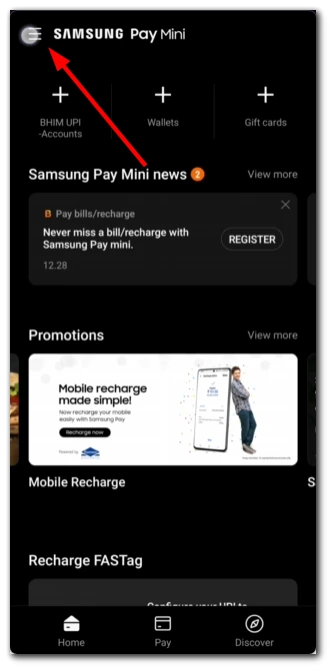
- Klikk deretter på Innstillinger .
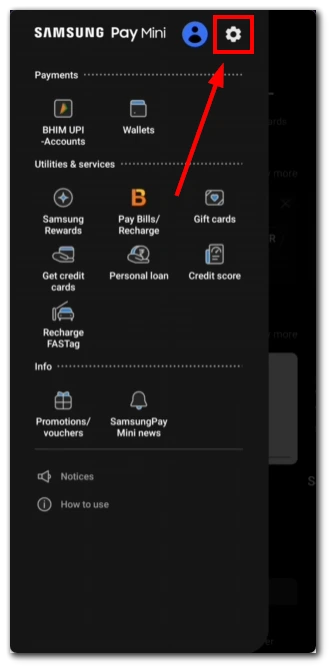
- Velg menypunktet «Rask tilgang»
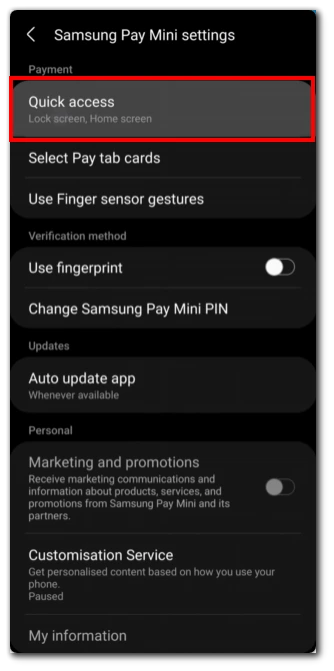
- Her kan du deaktivere alternativet for startskjermen og låseskjermen .
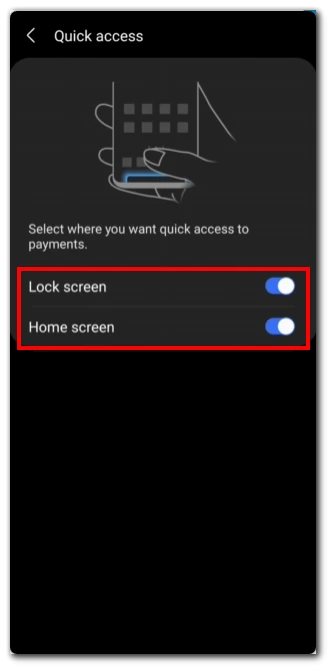
Etter å ha deaktivert disse alternativene, vil Samsung Pay bare aktiveres når du tar telefonen til terminen din og trykker på den for å foreta et kjøp.
Er det mulig å fjerne forhåndsinstallert Samsung Pay?
Samsung Pay kommer forhåndsinstallert på eldre Samsung-telefoner. Å fjerne eller deaktivere den krever imidlertid ikke nødvendigvis komplekse prosedyrer som å rote enheten din. Rooting innebærer å få privilegert tilgang til enhetens operativsystem, noe som kan være risikabelt og kan gjøre garantien ugyldig. For å deaktivere Samsung Pay på din eldre Samsung-telefon, følg disse enkle trinnene:
- Åpne «Innstillinger» -appen på enheten din.
- Finn og trykk på «Apper» eller «Applikasjonsbehandling» (eldre enheter kan kreve dette trinnet).
- Finn og velg «Samsung Pay» eller «Samsung Wallet» (avhengig av enheten og programvareversjonen).
- Trykk på «Force Stop» -alternativet for å stoppe appens aktivitet.
- Innenfor appinnstillingene, tilbakekall alle tillatelser gitt til Samsung Pay.
- Gå tilbake til forrige skjerm og tøm appens data og hurtigbuffer .
- For å forhindre automatiske oppdateringer, åpne siden for Samsung Pay-appen i Google Play-butikken og fjern merket for alternativet «Aktiver automatisk oppdatering» .
Ved å følge disse trinnene kan du effektivt deaktivere Samsung Pay på din eldre Samsung-telefon uten behov for komplekse prosedyrer som rooting. Denne metoden deaktiverer appen, og forhindrer den i å forbruke systemressurser mens den fortsatt er til stede på enheten din.
Slik fjerner du Samsung Pay fra Samsung Watch
På Samsung Galaxy Watch er det ikke et alternativ å avinstallere Samsung Pay. Du kan imidlertid ta skritt for å minimere innvirkningen på enheten din. Selv om du ikke kan fjerne Samsung Pay helt fra Samsung Galaxy Watch, kan du deaktivere funksjonaliteten. Følg disse instruksjonene:
- Sveip på Galaxy Watch-skjermen for å få tilgang til hurtiginnstillingspanelet .
- Trykk på tannhjulikonet for å få tilgang til innstillingsmenyen.
- Bla gjennom innstillingsmenyen og finn «Apper» eller «Applikasjoner».
- Finn og velg «Samsung Pay» fra listen over installerte apper.
- Velg alternativet «Force Stop» i Samsung Pay-innstillingene for å stoppe aktiviteten.
- Deretter velger du alternativet «Deaktiver» for å deaktivere Samsung Pay på Galaxy Watch.
Ved å følge disse trinnene kan du deaktivere Samsung Pay på din Samsung Galaxy Watch. Samsung Pay-appen vil imidlertid fortsatt være på din Samsung Watch, og du kan aktivere den når som helst.
Er det trygt å avinstallere Samsung Pay?
Å avinstallere Samsung Pay fra Samsung-enheten din er trygt og vil ikke påvirke andre funksjoner på enheten.
- Det er en mobilbetalingsapp, og å avinstallere den betyr at du ikke lenger kan bruke den spesielle funksjonen for kontaktløse betalinger. Husk at avinstallering av Samsung Pay ikke vil påvirke den grunnleggende funksjonaliteten til enheten din. Du kan fortsette å bruke alle andre apper og telefonfunksjoner som vanlig.
- Hvis du bruker Samsung Pay for kontaktløse betalinger, må du finne alternative betalingsmetoder som fysiske kreditt-/debetkort, kontanter eller andre mobile betalingssystemer.
- Hvis du bestemmer deg for å gjenopprette Samsung Pay-funksjonaliteten i fremtiden, kan du laste ned og installere appen på nytt via Galaxy Store eller Google Play. Avinstallering av Samsung Pay vil slette all betalings- og transaksjonsinformasjon som er lagret i appen, noe som kan forbedre sikkerheten til dataene dine.
- Før du avinstallerer, sjekk om enheten din bruker Samsung Pay for unike funksjoner som NFC-betalinger.
Hvis du ikke lenger ønsker å bruke denne mobilbetalingsappen, er det trygt å avinstallere den.
Liste over Samsung-enheter som støtter Samsung Pay
Samsung Pay støttes på ulike Samsung-enheter, først og fremst smarttelefoner og smartklokker. Det er imidlertid viktig å merke seg at tilgjengeligheten til Samsung Pay kan variere etter region og operatør. Her er en generell liste over Samsung-enheter som vanligvis støtter Samsung Pay:
Samsung smarttelefoner:
- Samsung Galaxy Z Fold4 | Z Fold3 | Z Fold2 | Brett | Z Flip4 | Z Flip3 | Z Flip
- Samsung Galaxy S23 | S23+ | S23 Ultra
- Samsung Galaxy S22 | S22+ | S22 Ultra
- Samsung Galaxy S21 FE | S21 | S21+ | S21 Ultra
- Samsung Galaxy S20 FE | S20 | S20+ | S20 Ultra
- Samsung Galaxy S10e | S10 | S10+ | S10 Lite
- Samsung Galaxy S9 | S9+ | S8 | S8+ | S7 kant | S7 | S6 | S6 Edge | S6 Edge+
- Samsung Galaxy Note20 | Note20 Ultra
- Samsung Galaxy Note10 | Note10+ | Note10 Lite
- Samsung Galaxy Note9 | Note8 | Merknad 5
- Samsung Galaxy A72 | A52 | A32 | A22
- Samsung Galaxy A71 | A51 | A41 | A31
- Samsung Galaxy A80 | A70 | A50 (128 Гб) | A40 | A30s | A30 | A50 (64 Гб) | A20
- Samsung Galaxy A9 (2018) | A7 (2018) | A8 | A8+ | A6 | A6+
- Samsung Galaxy A7 (2017) | A5 (2017) | A3 (2017) | A7 (2016) | A5 (2016)
- Samsung Galaxy M52 | M32 | M22
- Samsung Galaxy J6+ | J4+ | J7 (2017) | J5 (2017)
Bærbare enheter Samsung:
- Samsung Gear S3 classic | grense
- Samsung Gear Sport
- Samsung Galaxy Watch
- Samsung Galaxy Watch Active
- Samsung Galaxy Watch Active2
- Samsung Galaxy Watch 3
- Samsung Galaxy Watch4 | Watch4 Classic
- Samsung Galaxy Watch5 | Watch5 Pro










